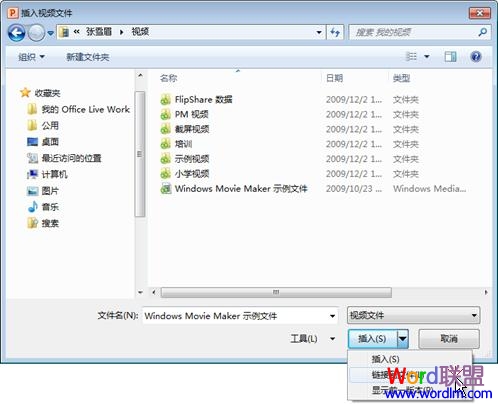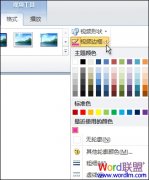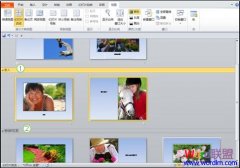要点:请确保在链接到、使用或分发受版权保护的内容之前,已获得所有者的许可。
若要在 PowerPoint 演示文稿中添加指向视频的链接,请执行下列操作:
1、在“幻灯片”选项卡上的“普通”视图中,单击要为其添加视频或动态 GIF 文件的幻灯片。
2、在“插入”选项卡上的“媒体”组中,单击“视频”下方的箭头。
3、单击“文件中的视频”,找到并单击要链接到的文件。
4、单击“插入”按钮上的下箭头,然后单击“链接到文件”。
要点:为了防止可能出现与断开的链接有关的问题,最好先将视频复制到演示文稿所在的文件夹中,然后再链接到视频。